Excel: hücre rengini kırmızıya değiştirmek için if i̇fadesini kullanın
Genellikle, belirli bir koşulu karşılıyorsa Excel’de bir hücreyi kırmızıya çevirmek için IF ifadesini kullanmak isteyebilirsiniz.
Aşağıdaki örnek bunun pratikte nasıl yapılacağını göstermektedir.
Örnek: Excel’de Hücre Rengini Kırmızı Yapmak için IF İfadesini Kullanma
Diyelim ki Excel’de farklı basketbol oyuncularının attığı sayı sayısını gösteren aşağıdaki veri setine sahibiz:
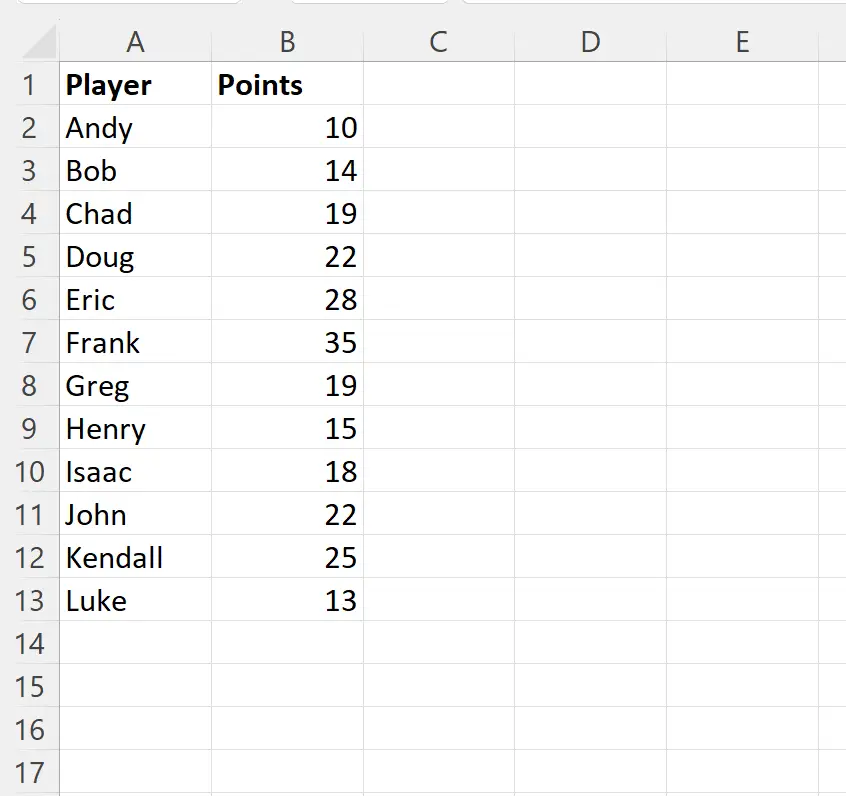
Şimdi, değeri 20’den küçükse Puanlar sütunundaki her hücreyi kırmızı yapmak istediğimizi varsayalım.
Bunu yapmak için B2:B13 aralığındaki hücreleri vurgulayın, ardından Giriş sekmesinde Koşullu Biçimlendirme açılır menüsüne tıklayın ve ardından Yeni Kural’a tıklayın:

Görüntülenen yeni pencerede, Hangi hücrelerin biçimlendirileceğini belirlemek için formül kullan seçeneğini tıklayın, ardından kutuya =B2<20 yazın, ardından Biçim düğmesini tıklayın ve kullanılacak kırmızı dolgu rengini seçin.
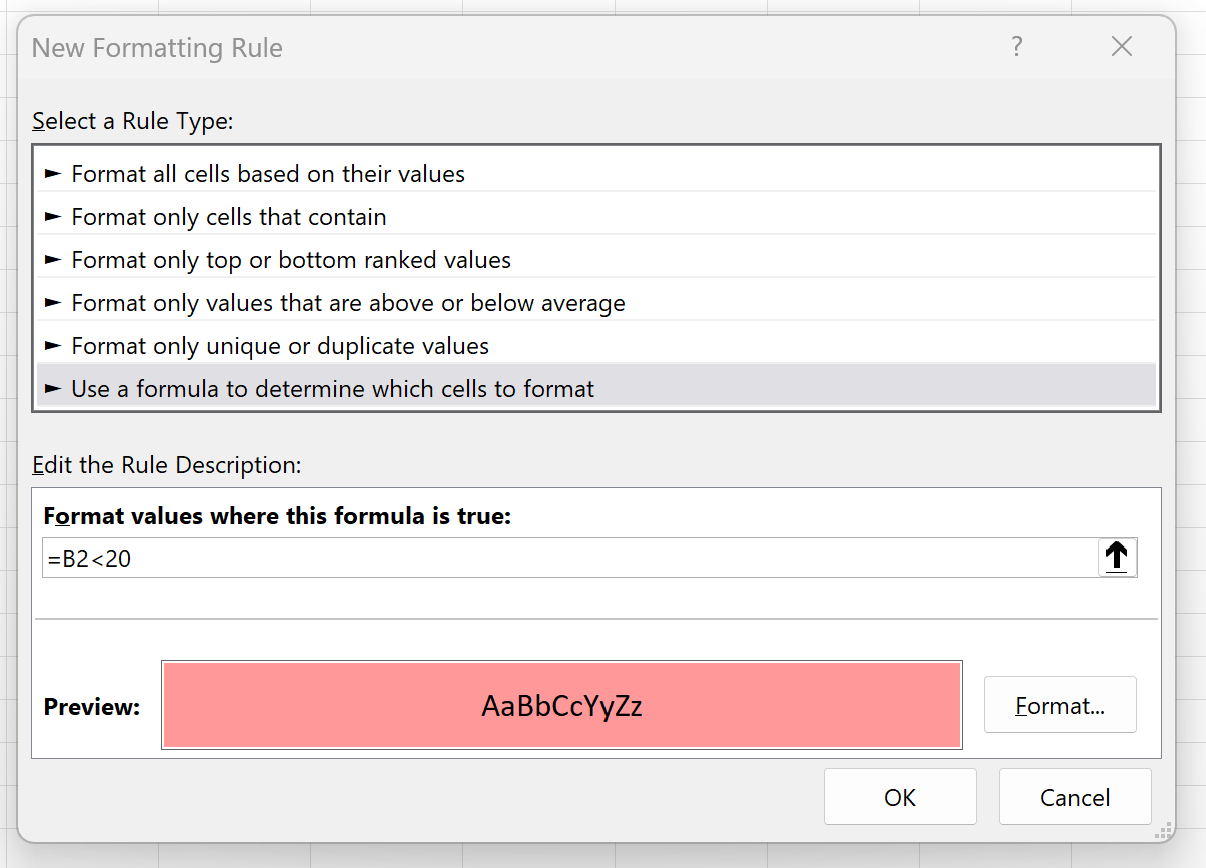
OK tuşuna bastığımızda B2:B13 aralığında değeri 20’den küçük olan tüm hücreler artık kırmızı olacaktır:
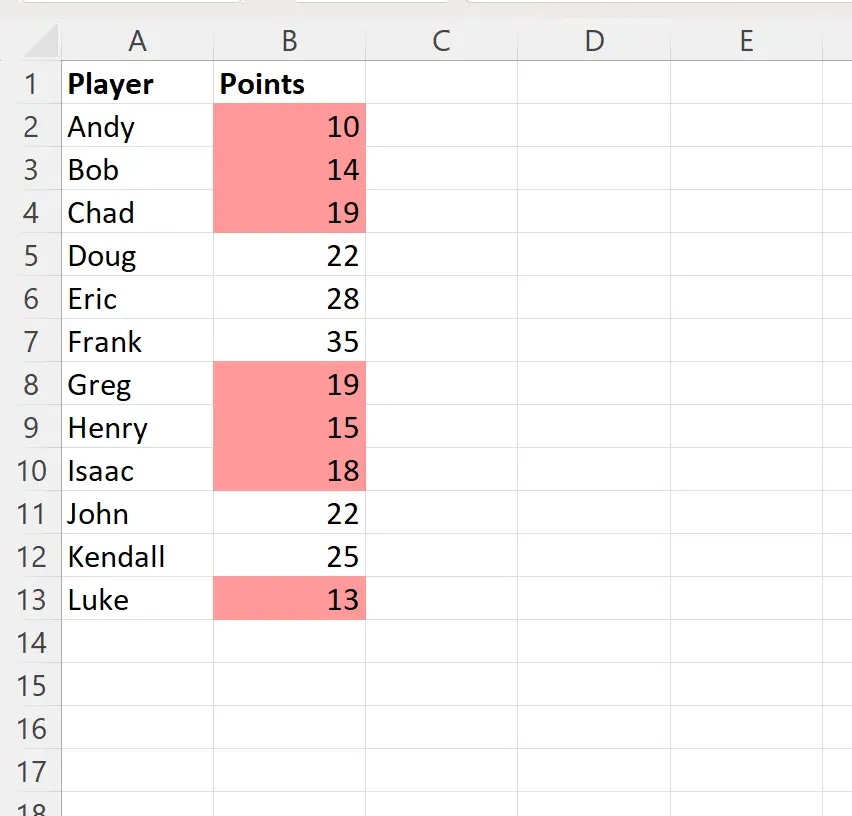
Bu örnekte değeri 20’den küçük olan her hücreyi kırmızı yaptığımızı unutmayın, ancak hangi hücrelerin kırmızı olması gerektiğini belirlemek için kural olarak istediğiniz formülü kullanabilirsiniz.
Ek kaynaklar
Aşağıdaki eğitimlerde Excel’deki diğer ortak görevlerin nasıl gerçekleştirileceği açıklanmaktadır:
Excel: hücre metin içeriyorsa koşullu biçimlendirmeyi uygulayın
Excel: birden çok koşulla koşullu biçimlendirmeyi uygulama
Excel: iki değer arasındaysa koşullu biçimlendirme uygulayın